硬盘知识🔹格式化🔹固态硬盘格式化方法详解与常见问题全解析
- 问答
- 2025-08-30 15:31:48
- 4
🔹为什么要格式化固态硬盘?(不只是清空数据!)
格式化不仅仅是“删除所有文件”,它更像是一次硬盘的“重置装修”🏗️:
✅ 初始化新硬盘,让系统能识别和使用
✅ 更换文件系统(比如NTFS转exFAT兼容Mac/Windows)
✅ 修复逻辑坏道或系统错误
✅ 彻底清理数据(比如转让或出售前)
⚠️注意:频繁格式化可能影响SSD寿命(但偶尔一次完全没问题)!
🔹SSD格式化详细步骤(Win/Mac双平台)
▎Windows系统(Win10/Win11通用)
- 按
Win+X→ 选择「磁盘管理」 - 找到你的SSD磁盘(注意别选错盘!)
- 右键点击 → 选择「格式化」
- 设置参数(重点来了!):
- 文件系统:选NTFS(仅Windows用)或exFAT(跨平台传输)
- 分配单元大小:默认4096字节(不用改)
- 快速格式化:✅一定要勾选!(原因后面说)
- 点击「确定」→ 等待10秒完成!
▎Mac系统
- 打开「磁盘工具」(Launchpad→其他文件夹)
- 左侧选择SSD → 点击顶部「抹掉」
- 格式建议选:
- Mac专用:APFS
- 兼容Windows:exFAT
- 点击「抹掉」→ 完成!
🔹常见问题全解析(干货预警!)
❓快速格式化和完全格式化选哪个?
👉 选快速格式化!因为SSD底层机制和机械硬盘不同,完全格式化会全盘擦写,不仅耗时长,还会白白消耗SSD寿命!快速格式化已足够清理数据索引。
❓格式化后数据能恢复吗?
👉 快速格式化后,数据可能通过专业软件恢复(需尽快操作);如果需要彻底销毁数据,需用加密格式化或使用厂商提供的安全擦除工具(如三星Magician)。
❓SSD格式化失败怎么办?
👉 检查是否被系统进程占用(关闭所有文件管理器);尝试用命令行格式化(按Win+R输入cmd→输入format 盘符: /fs:NTFS /q);仍失败可能是物理损坏。
❓新SSD格式化后为什么容量变少了?
👉 这不是bug!部分容量被用于OP预留空间(优化读写和寿命),另外系统计算方式(1GB=1024MB)和厂商算法(1GB=1000MB)也不同哦~
💡小贴士:格式化前必做3件事
1️⃣ 备份数据!备份数据!备份数据!(重要事情说三遍)
2️⃣ 断开其他移动硬盘,避免误操作
3️⃣ 确保电脑电量充足(笔记本建议插电操作)
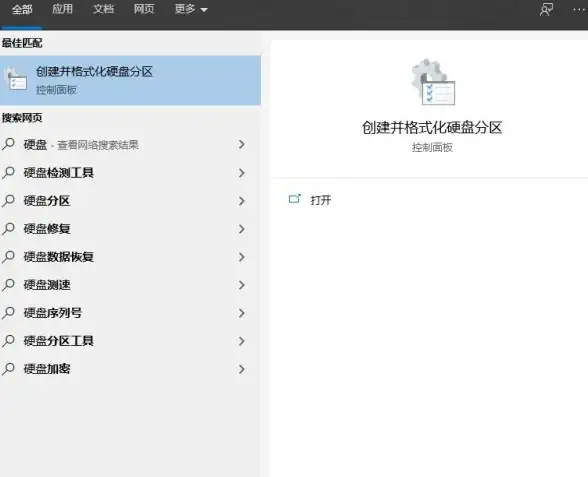
✨
格式化SSD并不复杂,只要选对文件系统和格式化方式,几分钟就能搞定!新硬盘直接快速格式化+NTFS/exFAT格式,旧硬盘转让前做安全擦除~还有问题?评论区见!😉
(注:本文操作基于2025年8月主流系统版本,如有更新请以厂商最新指南为准)

本文由 希醉冬 于2025-08-30发表在【云服务器提供商】,文中图片由(希醉冬)上传,本平台仅提供信息存储服务;作者观点、意见不代表本站立场,如有侵权,请联系我们删除;若有图片侵权,请您准备原始证明材料和公证书后联系我方删除!
本文链接:https://xdh.7tqx.com/wenda/787800.html









发表评论